Home Assistant: https://www.home-assistant.io/
在 ESXi 6.7 下安装 Home Assistant 智能家居管理系统
前言
在在 ESXi 6.7 下安装 Home Assistant 智能家居管理系统一文中,HA已经被成功搭建。和其它很多HTTPS方案类似,使用Nginx反代是给Home Assistant上HTTPS的方案,在Home Assistant插件商店中已经有了官方的SSL插件方案。
上传SSL证书
- 在Home Assistant后台管理界面中,选择Supervisor
- 选择
Add-on Store标签页 - 找到并点击进入
Samba share
![SMB Add-on SMB Add-on]()
- 点击
Install安装 点击
Configuration标签页- 设置
username和password字段,以设置SMB的用户名和密码 - 在
allow_hosts字段中添加你的信任的IP段,通常为你的内网网段
![SMB Config SMB Config]()
- 设置
- 点击
Save以保存设置 - 点击
Info标签页 - 点击
Start来启动SMB服务 使用刚刚设置的SMB帐号密码在计算机中访问
\\<Home_Assistant_IP_Addresss>\ssl网络目录- 在此处,我的配置是
\\192.168.50.75\ssl
![SSL SMB SSL SMB]()
- 在目录下上传你的SSL证书和密钥
- 在此处,我的配置是
配置HTTPS
- 在插件商店中找到并点击进入
NGINX Home Assistant SSL proxy
![Nginx proxy add-on Nginx proxy add-on]()
安装,随后进入
Configuration标签页- 在
domain字段设置你为HA准备的域名 - 在
certifile字段中填写证书文件名 - 在
keyfile字段中填写密钥文件名
![SSL Config SSL Config]()
- 在
- 点击
Save以保存设置 - 返回
Info标签页并启动NGINX服务 - 不要关闭当前使用IP访问的HA页面,在新标签页中使用刚刚配置的域名访问HA,你会看到一个400错误,这是因为HA设置了反代白名单机制
在HA的左下角进入
Configuration菜单,随后进入Log标签页- 你将看到一个IP地址尝试反代被拦截的错误,记住这个IP
使用SMB访问
```\\<Home_Assistant_IP_Addresss>\config网络目录- 打开并编辑
configuration.yaml,并添加以下内容 - 将你刚刚在日志中看到的被拦截的IP加入
trusted_proxies
http: use_x_forwarded_for: true trusted_proxies: - 172.30.33.0- 打开并编辑
- 重启Home Assistant服务
- 此时,你便可以通过自定义域名和HTTPS访问你的后台页面了
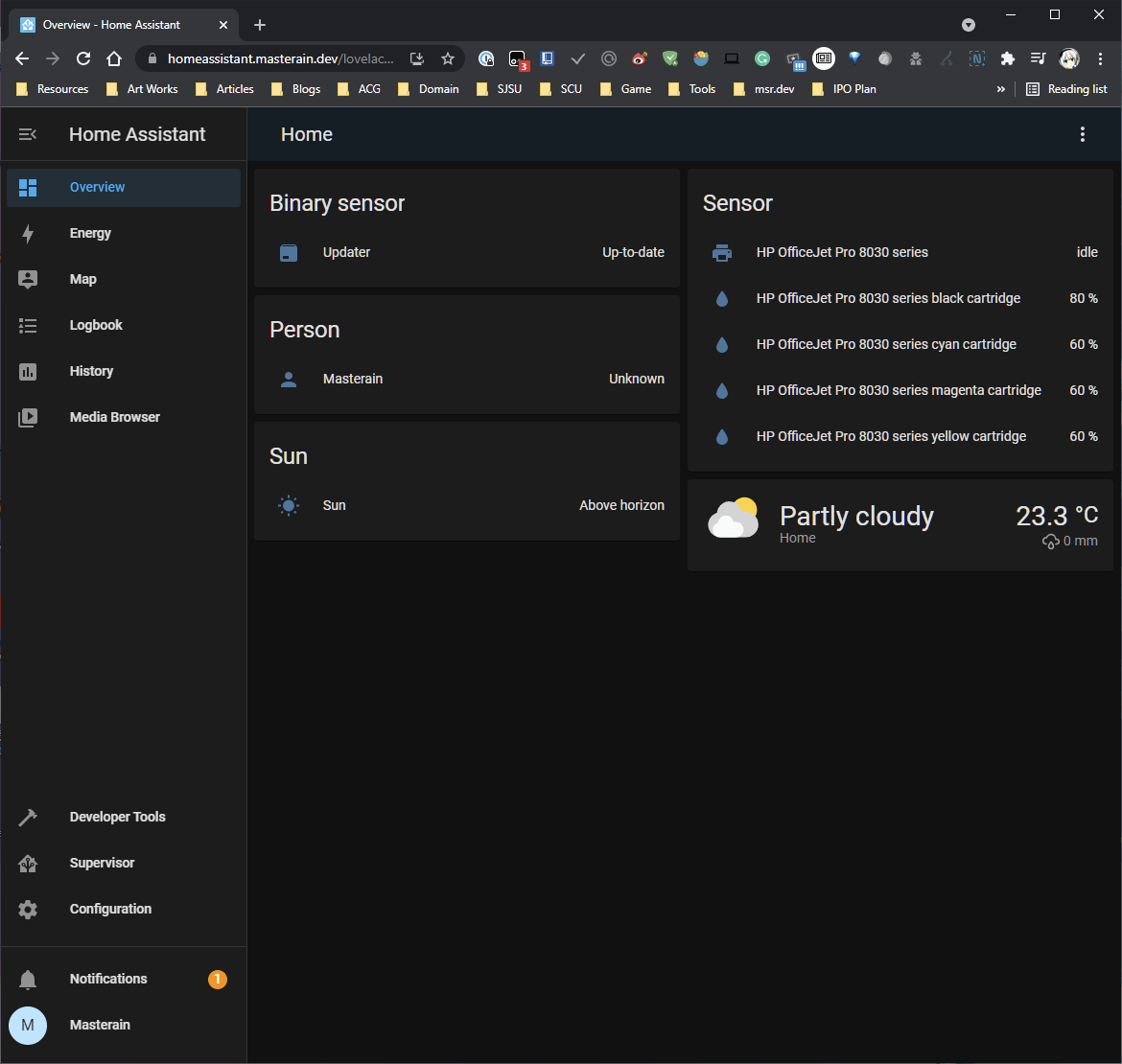
转载请标注来源

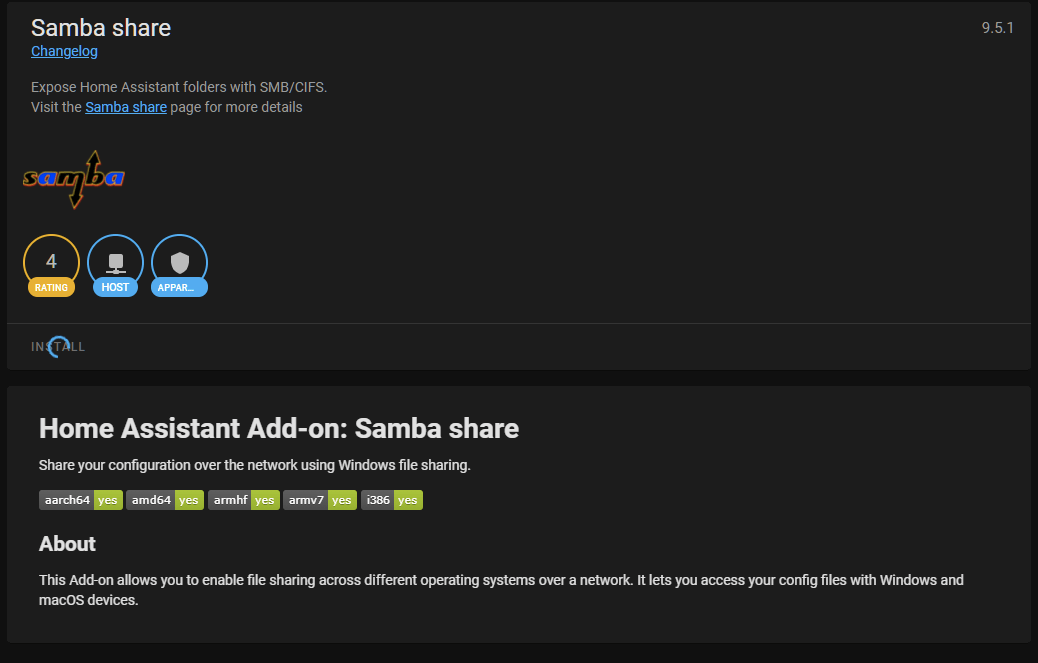
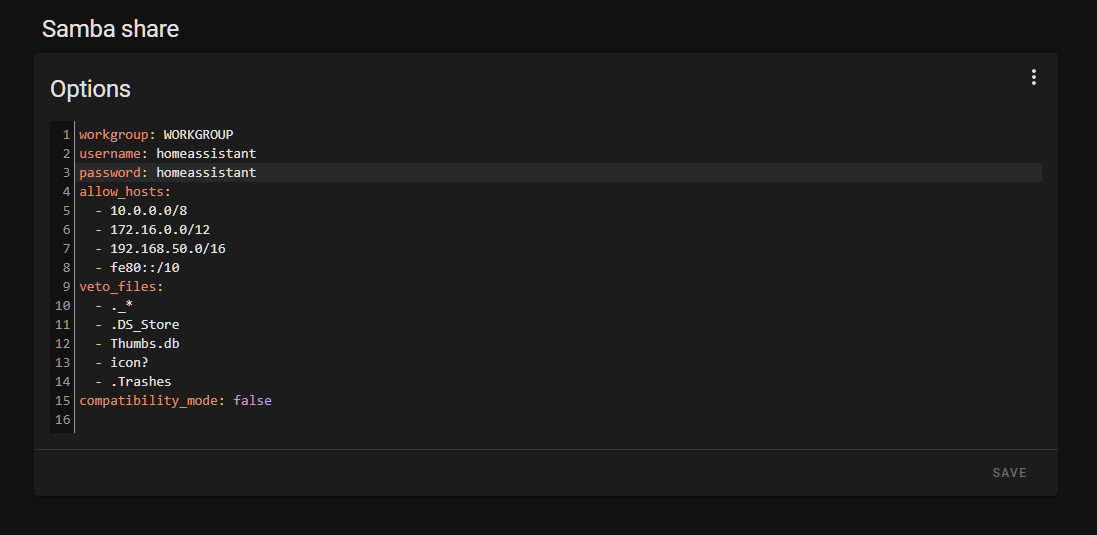
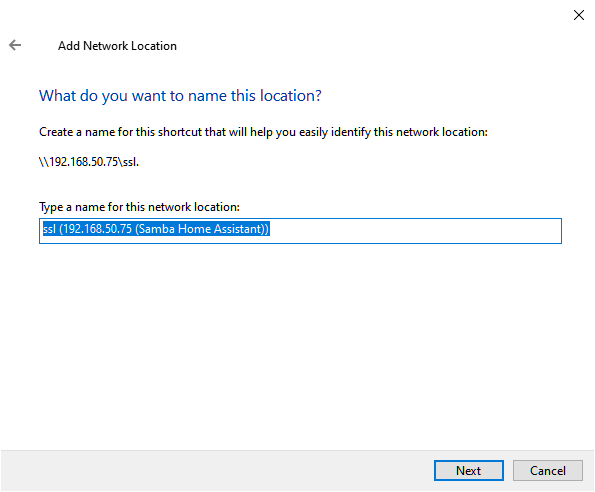
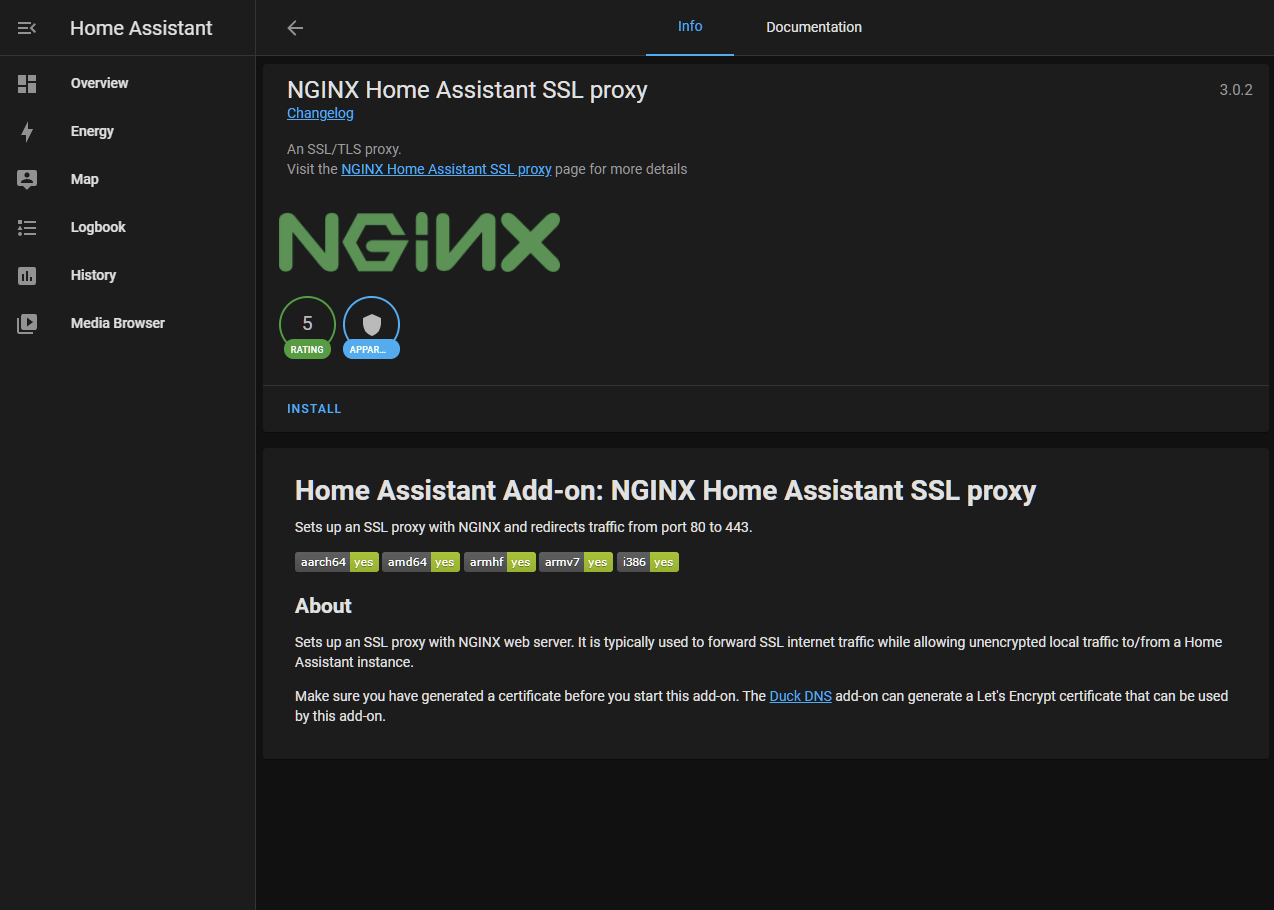
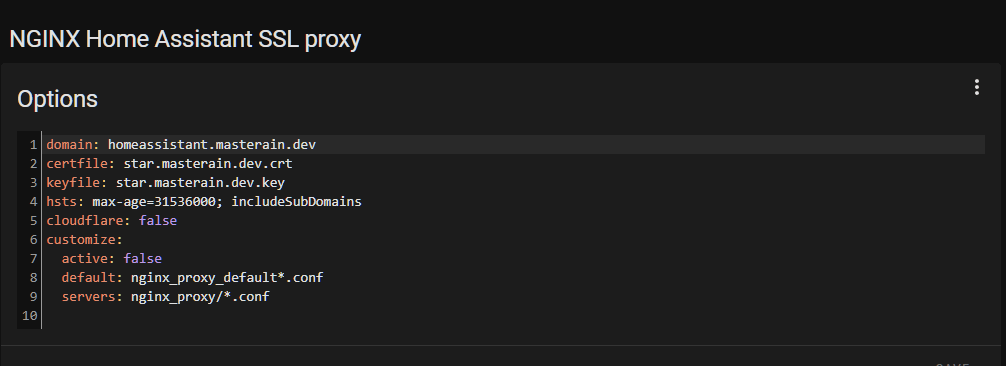

大神,我用内网其他有SSL证书的设备反向代理到HA服务器,显示400: Bad Request,是不是HA不让反向代理吗?
参考这个链接解决
https://community.home-assistant.io/t/home-assistant-400-bad-request-docker-proxy-solution/322163/6
打开并编辑 configuration.yaml,并添加以下内容
将你刚刚在日志中看到的被拦截的 IP 加入 trusted_proxies
大神这一步是否可以再详细些 看不到拦截的ip